¿No recibes las notificaciones en la pantalla de bloqueo? Corrige el fallo con MIUI 11

Con la llegada de MIUI 11 a los móviles Xiaomi y Redmi, las opciones de los móviles cambiaron drásticamente. Entre ellos uno de los apartados más importantes, el de las notificaciones se vio afectado totalmente. Esto ha hecho que para poder ver las notificaciones en la pantalla de bloqueo, lo que sabíamos hasta ahora ya no tenga utilidad y tengamos que solucionar este problema con otros métodos.
Este problema se extiende entre todo tipo de usuarios y provoca que tengamos que desbloquear nuestro móvil para verlas, ya sea a partir de un patrón, pin o lector de huellas. En caso de que no queramos hacer visibles las notificaciones para todos, siempre podemos proteger las notificaciones en MIUI 11 con el reconocimiento facial, uno de esos añadidos que hacen diferente a MIUI.
Configura las notificaciones en la pantalla de bloqueo de MIUI 11
El principal problema que nos encontramos con las notificaciones de la pantalla de bloqueo de MIUI 11, tiene una clara relación con todas sus opciones disponibles. Es muy importante que sepamos configurarlo adecuadamente y para ello tendremos que entrar en los «Ajustes» de nuestro móvil, buscar la opción llamada «Notificaciones» y comprobar primero que tenemos permitidas todas las apps que deseamos en la configuración de notificaciones de Xiaomi.
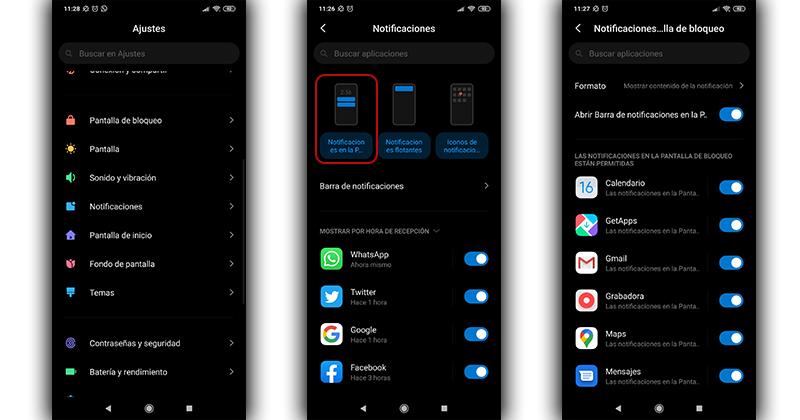
A continuación debemos tocar en la opción de «Notificaciones en la pantalla de bloqueo» que hemos destacado en las imágenes. Nos llevará a una nueva lista de aplicaciones desde donde vamos a poder escoger qué aplicaciones y servicios si se mostrarán como notificaciones en la pantalla de bloqueo e MIUI 11. La anterior opción hace referencia a todas las notificaciones y esta nos concreta únicamente en la pantalla de bloqueo, es importante tenerlo claro.
Qué contenido quieres ver en las notificaciones
Aunque tengamos el resto de opciones configuradas correctamente, si en el siguiente apartado que te explicamos no lo tienes adaptado, no seremos capaces de ver las notificaciones que deseamos en la pantalla de bloqueo. Tendremos que repetir el proceso anterior y entrar en Ajustes > Notificaciones > Notificaciones en la pantalla de bloqueo y dentro de esta opción escoger «Formato«, para ver varias opciones.
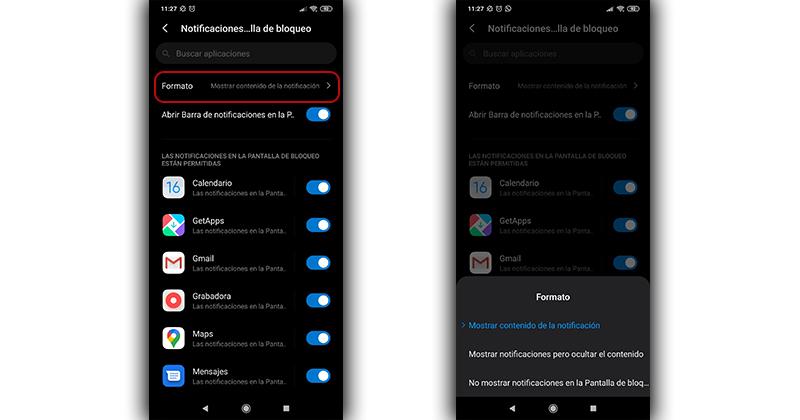
Dentro de formato nos parecen tres opciones diferentes que significan lo siguiente:
- Mostrar contenido de la notificación: Esta opción nos muestra todo el contenido, por ejemplo en los mensajes de WhatsApp podremos leer el mensaje que nos han enviado.
- Mostrar notificaciones pero ocultar el contenido: Se ocultará el contenido sensible, por ejemplo los mensajes de WhatsApp, aunque sí veremos que tenemos algunos chats pendientes de leer.
- No mostrar notificaciones en la pantalla de bloqueo: No aparecerá ninguna alerta ni tipo de aviso en nuestra pantalla de bloqueo.
Problemas con algunas aplicaciones en la pantalla de bloqueo
Aunque hayamos seguido los pasos anteriores tal y como hemos explicado, hay algunas opciones dentro de MIUI 11 que pueden contradecirse en algunas aplicaciones. Para solucionarlo, lo que tendremos que hacer es dirigirnos a los Ajustes > Aplicaciones y escoger la app que nos está causando problemas.
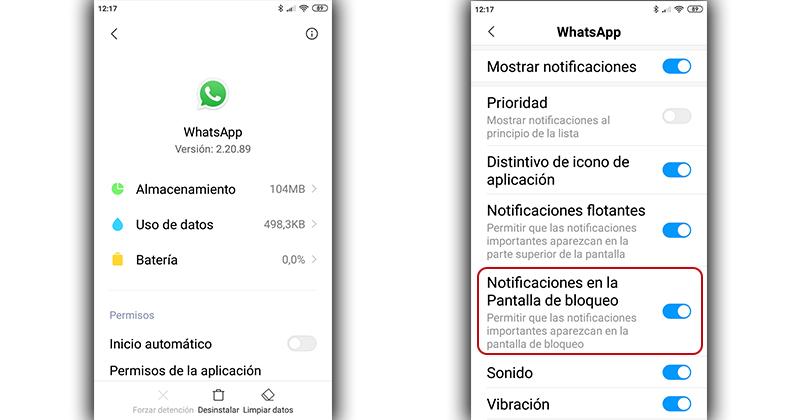
Dentro de sus opciones nos encontraremos con un apartado llamado notificaciones, donde debemos comprobar que están marcadas y permitidas. Sobre todo debemos fijarnos en la opción llamada Notificaciones en la pantalla de bloqueo, pues podríamos estar recibiendolas en la barra de notificaciones pero no aparecer donde nosotros las necesitamos.
La batería inteligente puede ser el problema
Con la llegada de MIUI 11, el sistema recibió un cambio importante que puede provocar que algunos procesos se cierran automáticamente para ahorrar batería. Esta solución puede ser muy útil en juegos y otro tipo de aplicaciones que no son necesarias, aunque por ejemplo en el correo electrónico o las apps de mensajería puede ser un verdadero quebradero de cabeza. Por suerte solucionarlo es muy sencillo, únicamente tendremos que seguir los siguientes paso que te explicamos.
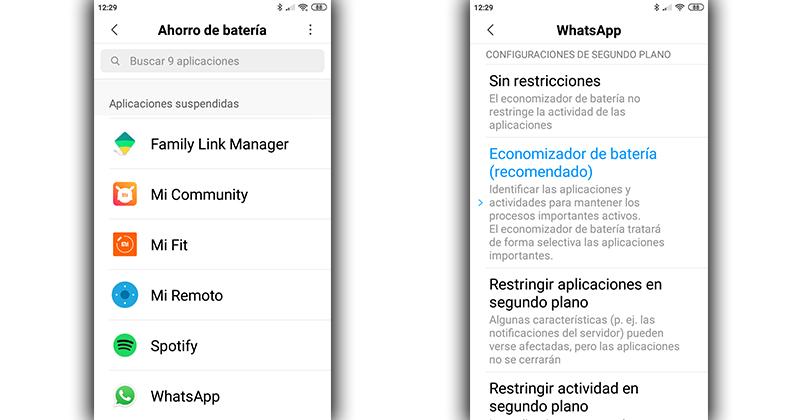
En primer lugar entramos en Ajustes, buscamos y entramos en Batería, para después pulsar sobre las opciones del Ahorro de batería. En esta apartado nos aparecen las diferentes aplicaciones que tenemos instalas y podremos entrar en cada una de ellas para saber que tipo de configuración tiene. Lo más recomendable es escoger la opción de «Economizador de batería«, aunque en determinados casos tendremos que optar por el modo «Sin restricciones» para que nos aparezcan en la pantalla de bloqueo todas las notificaciones.
Recuerda que este proceso puede aumentar el consumo, por lo que debemos ser cuidadosos con la cantidad de apps a las que damos permiso sin restricciones.
